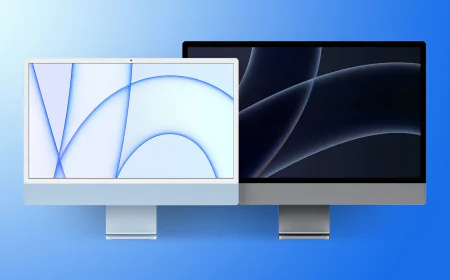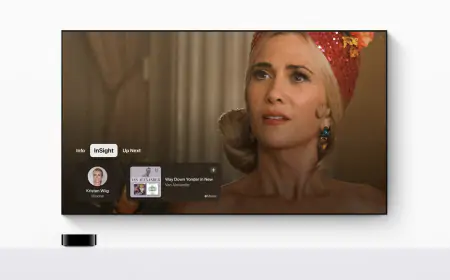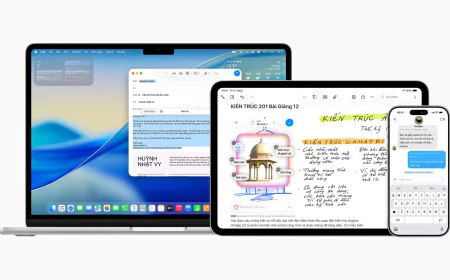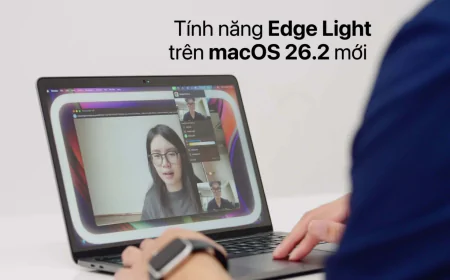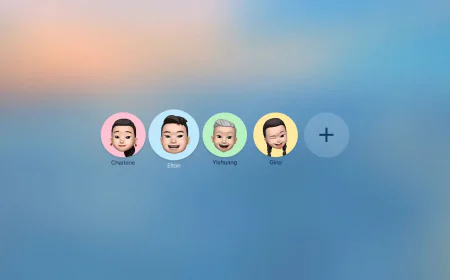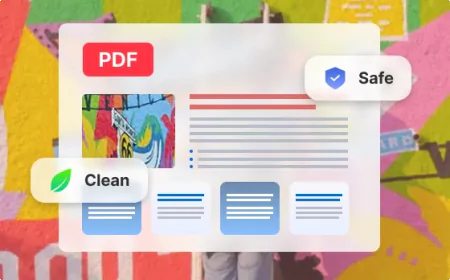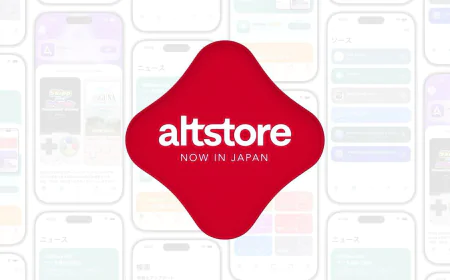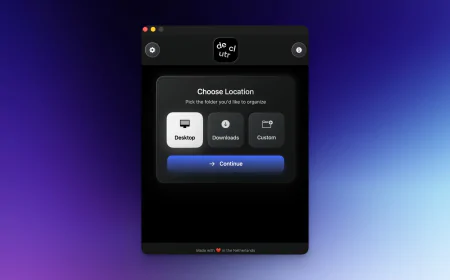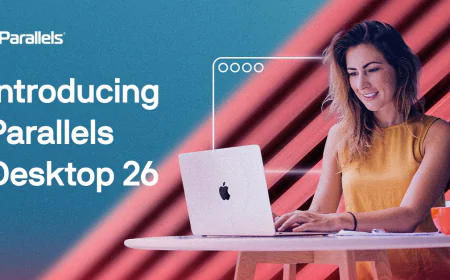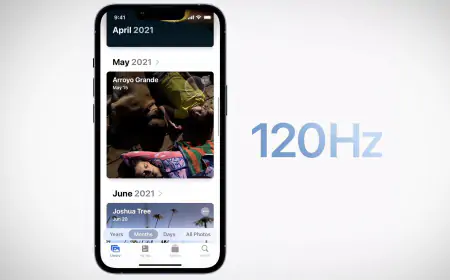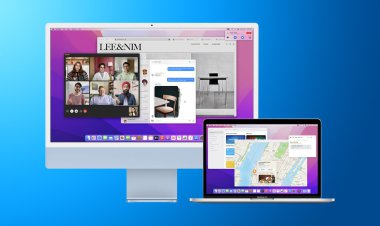Hướng dẫn thêm nút Dark Mode cho macOS trên Touch Bar
Thông thường chúng ta sử dụng macOS Mojave trở lên thay vì để máy tự chuyển giữa Dark Mode và Light Mode (dynamic) thì có những lúc chúng ta cũng cần tự điều chỉnh nó. Tuy nhiên việc phải vào System Preference rồi chọn General rồi chuyển đổi Dark / light khá mất thời gian.
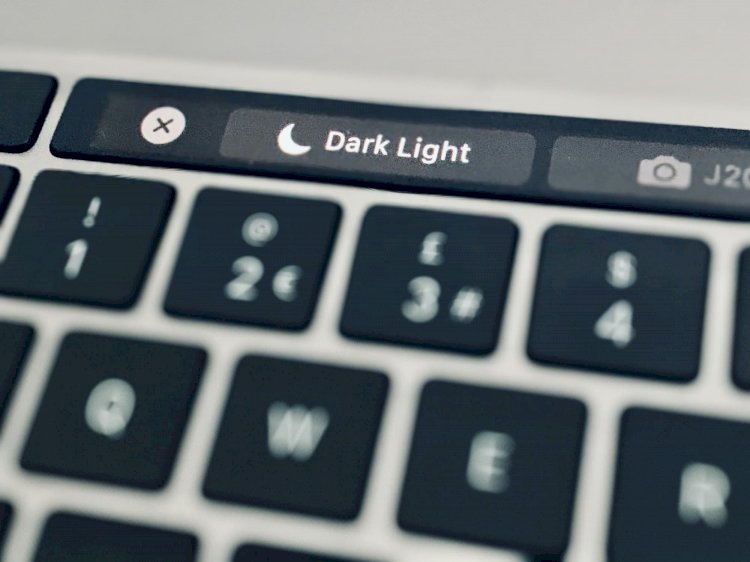
Mình hướng dẫn cách tạo một nút kích hoạt Dark Mode bật/tắt ngay chính trên Touch Bar để việc đó được thuận tiện hơn.
Đầu tiên, bạn cần đưa phím Quick Action xuống Touch Bar, bằng cách vào System Preferences > Extensions Kéo xuống chọn Touch Bar - chọn Customize Control Strip.
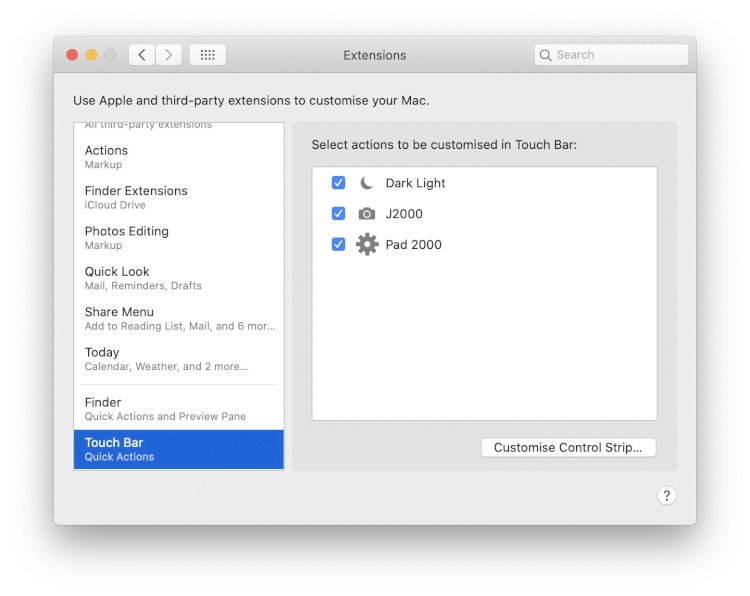
Lúc này sẽ hiển thị các nút điều khiển trên Touch Bar, bạn hãy kéo icon Quick Actions xuống Touch Bar là được.
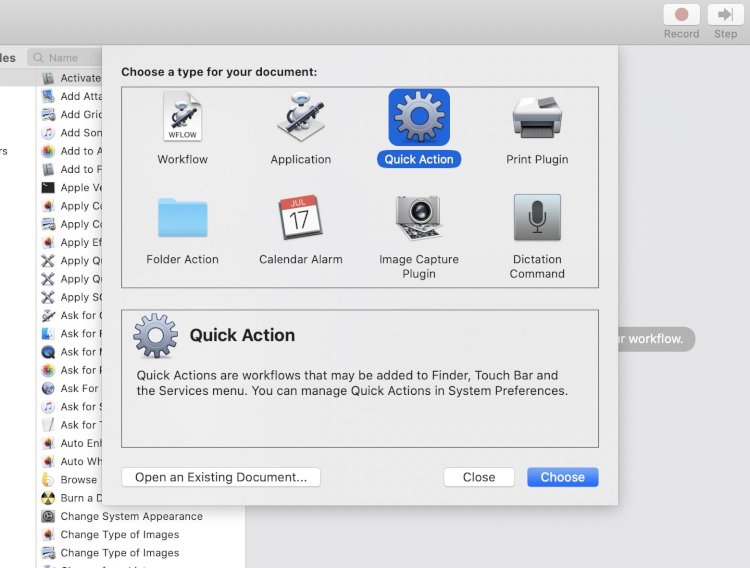
Xong rồi hãy tạm để yên phím đó, bạn vào ứng dụng Automator, muốn tìm nhanh thì bấm tổ hợp phím Command + space - gõ Automator. Từ Automator bạn nhấn File - New - chọn vào icon Quick Actions.
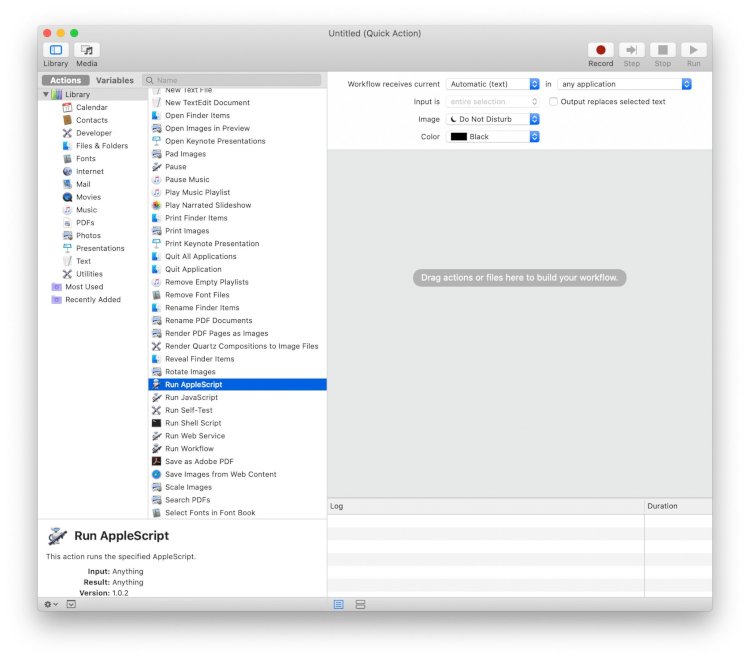
Từ Quick Actions bạn chọn vào Run AppleScript bên trái
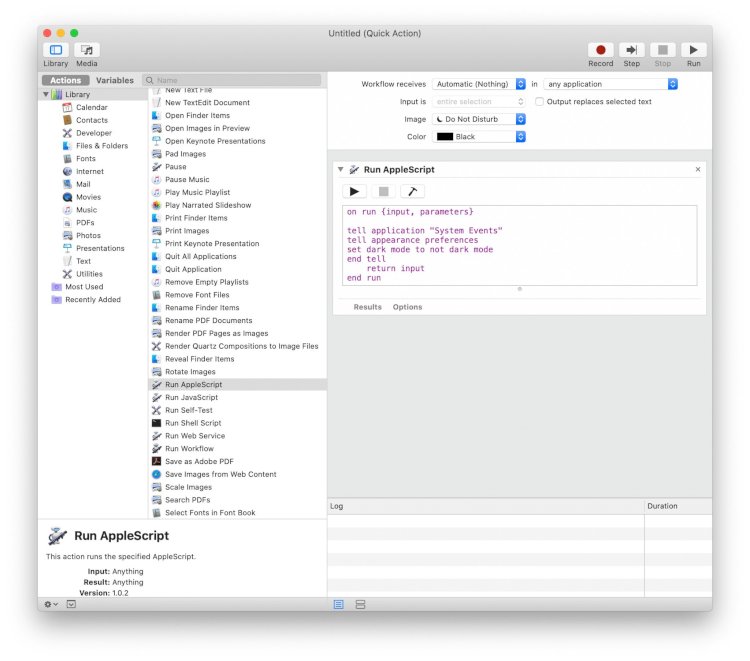
Bạn sẽ được yêu cầu nhập một đoạn Script vào đó, hãy copy đoạn Script dưới đây và paste vào chỗ "*Your Script Goes here*".
Đoạn script:
on run input, parameters
tell application "System Events"
tell appearance preferences
set dark mode to not dark mode
end tell
end tell
return input
end run
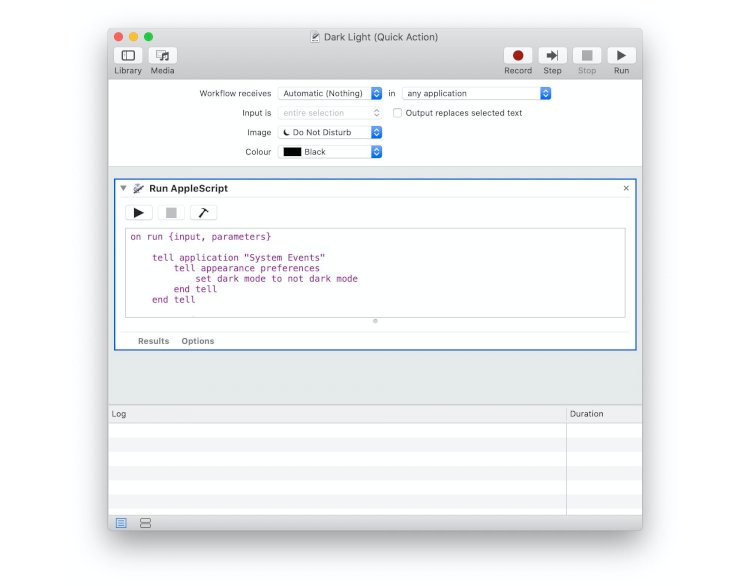
Sau khi paste đoạn Script nó sẽ như này
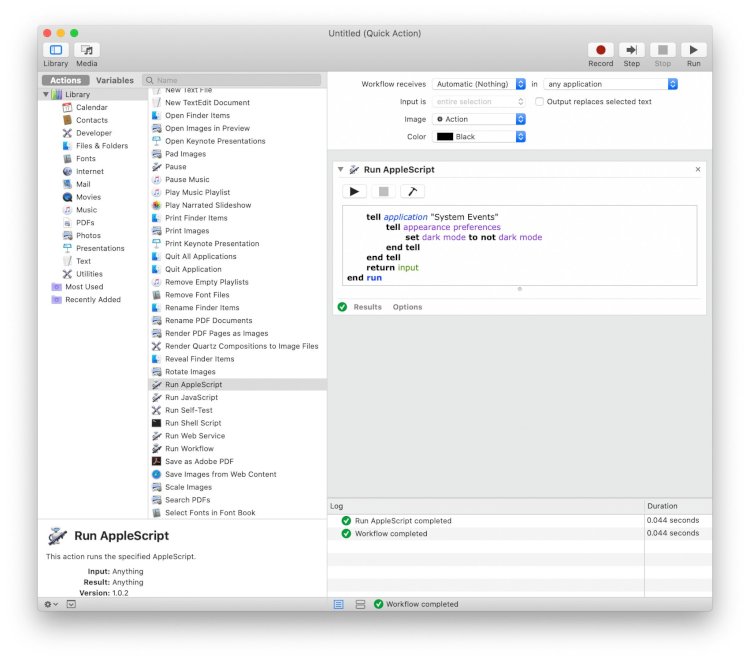
Xong rồi bạn hãy nhấp vào icon cái búa ở phía trên để nó chạy đoạn script đó, sẽ thành như này.
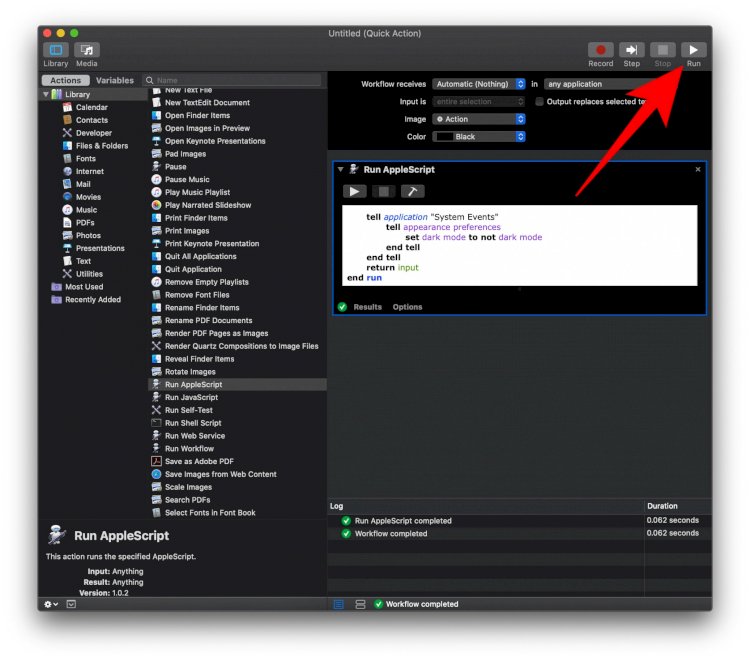
Như vậy là xong rồi, bạn có thể test bằng cách nhấp vào nút Run, nếu nó chuyển sang Dark Mode là đã thành công. Sau đó nhớ Save cái Automator đó lại và đặt tên là Dark Mode hay Light Mode gì đó (tuỳ bạn) là được.
Từ nay khi bạn nhấp vào cái nút Quick Action ngay trên Touch Bar như ở trên mình chỉ cách thêm là macOS sẽ có thể bật/tắt Dark Mode. Chúc bạn thành công!
Tham khảo: Cultofmac
Bạn nghĩ sao ?
 thích
1
thích
1
 Không thích
0
Không thích
0
 Love
0
Love
0
 Funny
0
Funny
0
 Angry
0
Angry
0
 Sad
0
Sad
0
 Wow
0
Wow
0